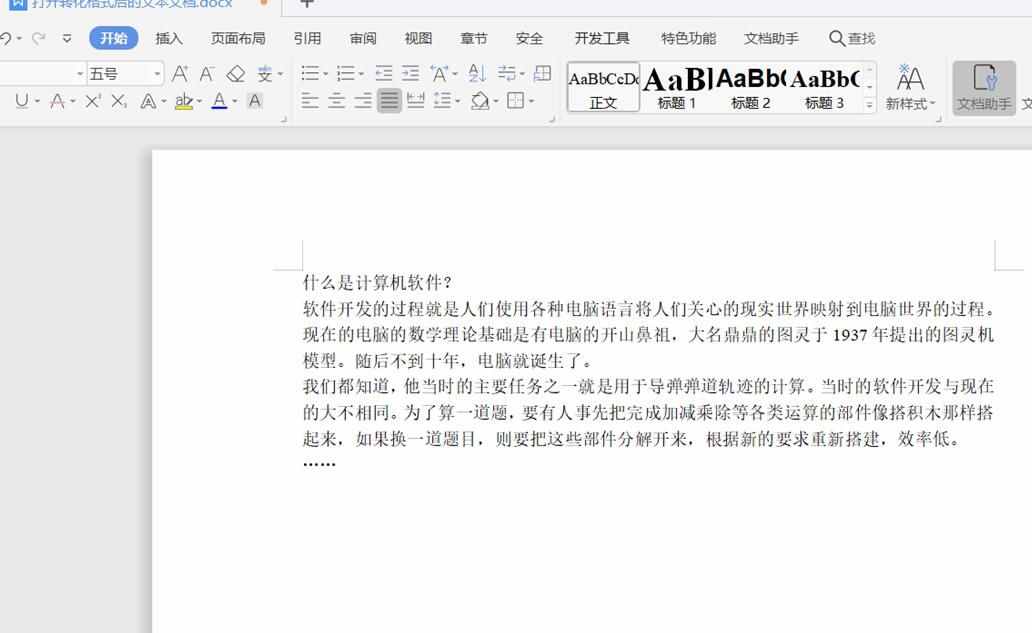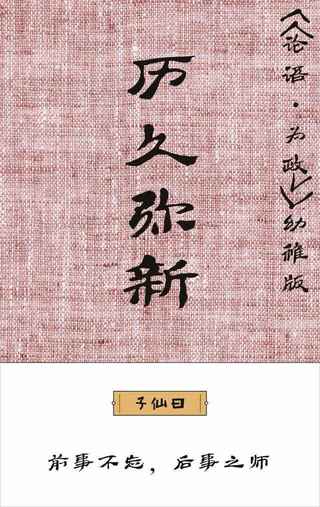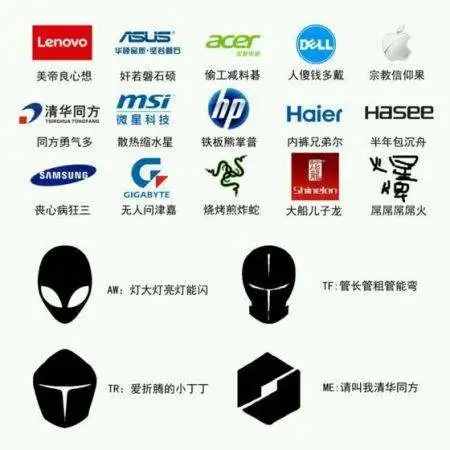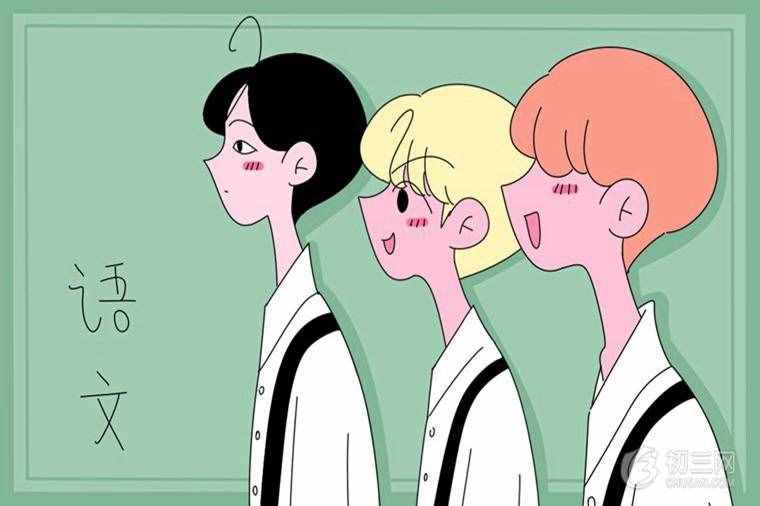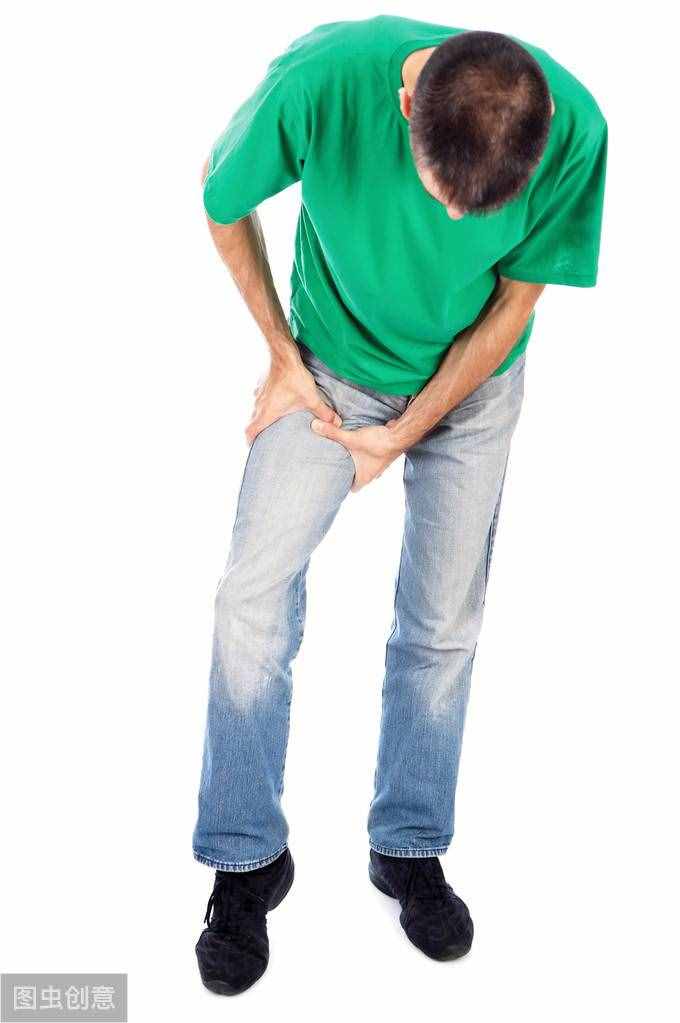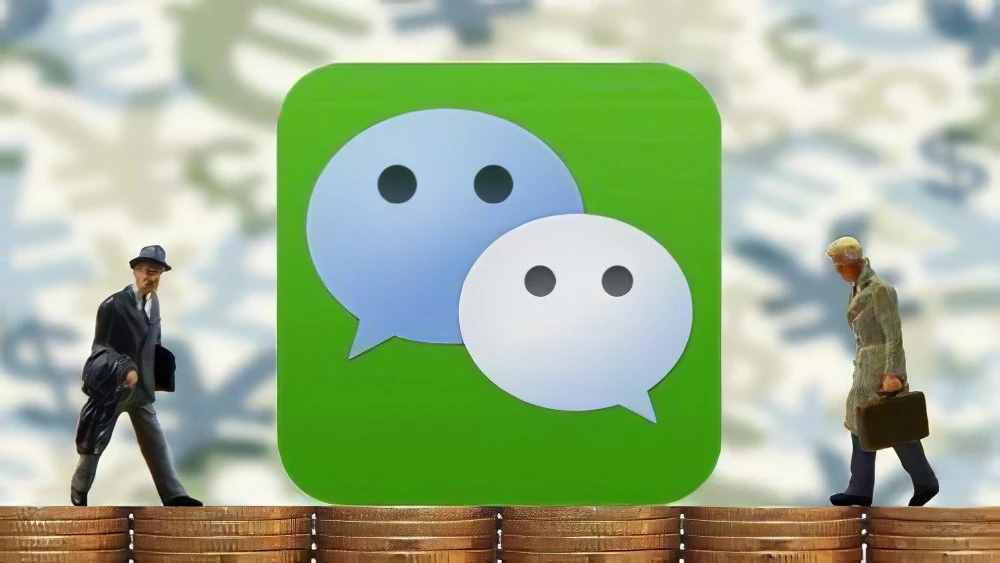word两端对齐(如何设置两端对齐)
时间:2021-04-17 12:00:36来源:黄埔信息网
word两端对齐(如何设置两端对齐)
我们在使用word文档编辑文件的时候,有时候会发现左右两侧的文字对不齐,看上去不是很美观,编辑好文档内容后,使用两端对齐方式可以让文档更加整洁,可以使我们的排版更加清晰,那么,word文档如何设置两端分散对齐呢?今天来给大家介绍一下;
第一步:首先,我们从电脑上打开一个word文档,输入部分文字,输入好文字以后,我们可以选择这些文字,从这些文字中尝试是否能够成功,选中这一段文字以后,我们需要选择其中的“段落”选项,如图所示:
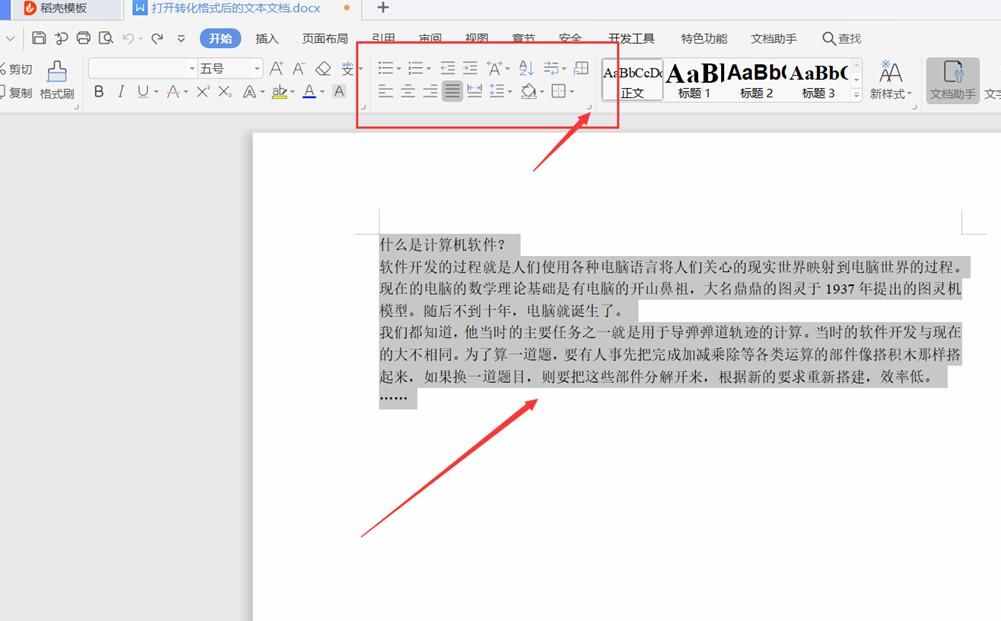
第二步:选择“段落”以后,我们看到一个对话框,有个对齐方式的选项,我们点击这个下拉选项,当我们选择好“两端对齐”以后,点击下方的确认按钮,如图所示:
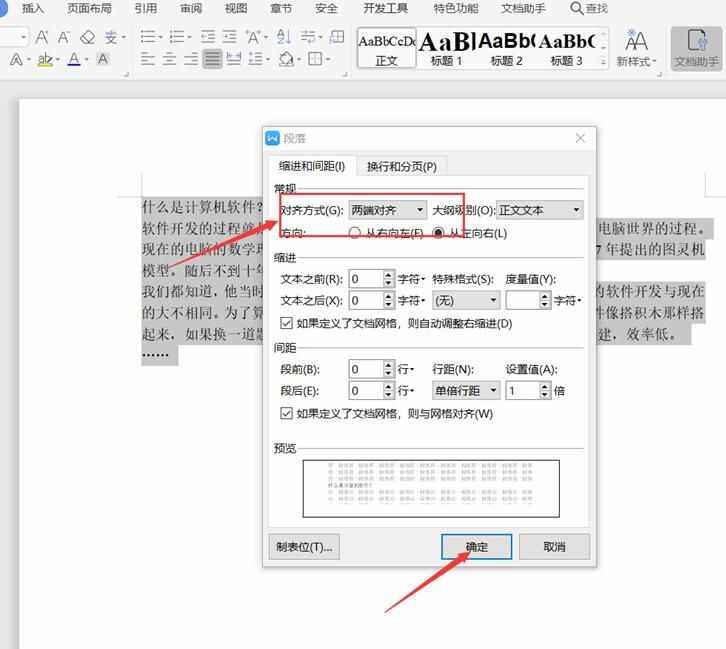
最后一步:点击确定以后,我们回到了开始的文本界面,两端对齐就已经设置好了,如图所示: